So löschen Sie Textnachrichten (SMS) auf Android, iPhone automatisch
Aktualisiert Marsch 2023: Erhalten Sie keine Fehlermeldungen mehr und verlangsamen Sie Ihr System mit unserem Optimierungstool. Holen Sie es sich jetzt unter - > diesem Link
- Downloaden und installieren Sie das Reparaturtool hier.
- Lassen Sie Ihren Computer scannen.
- Das Tool wird dann deinen Computer reparieren.
Alte Textnachrichten, die sich auf Ihrem Smartphone häufen, können sehr schmerzhaft sein. Es macht die Dinge chaotisch und verschlingt wertvollen Stauraum. Daher zeigen wir Ihnen heute, wie Sie alte Textnachrichten unter Android und iOS automatisch löschen. Wenn Sie unserem Tutorial folgen, können Sie Ihre Textnachrichten besser organisieren, indem Sie alte SMS automatisch löschen, deren Nützlichkeit lange überlebt hat. Der Vorgang des automatischen Löschens von Texten (SMS) hängt geringfügig davon ab, ob Sie ein Android-oder iOS-Gerät verwenden, ist jedoch auf beiden Plattformen gleich einfach.
Textnachrichten (SMS) auf Android und iPhone automatisch löschen
Während Apple eine integrierte Option zum Löschen alter Textnachrichten (SMS) in iPhones anbietet, ist auf Android keine solche native Option verfügbar. Stattdessen müssen Sie eine kompatible Messaging-App aus dem Play Store herunterladen, um sie zu erhalten Hier werden wir die Hangouts-App (kostenlos) von Google unter Android verwenden, um Textnachrichten (SMS) automatisch zu löschen und Ihren SMS-Posteingang übersichtlich zu halten. Die Lösung ist alles andere als ideal, und Sie erhalten nicht viele Anpassungsoptionen, aber es ist immer noch nützlicher, als überhaupt keine Option zum automatischen Löschen zu haben.
Textnachrichten (SMS) unter Android
automatisch löschen
- Öffnen Sie Google Hangouts auf Ihrem Android-Handy und tippen Sie oben links auf das Hamburger-Menü (drei Zeilen). Wählen Sie im Ausziehbereich Einstellungen aus.
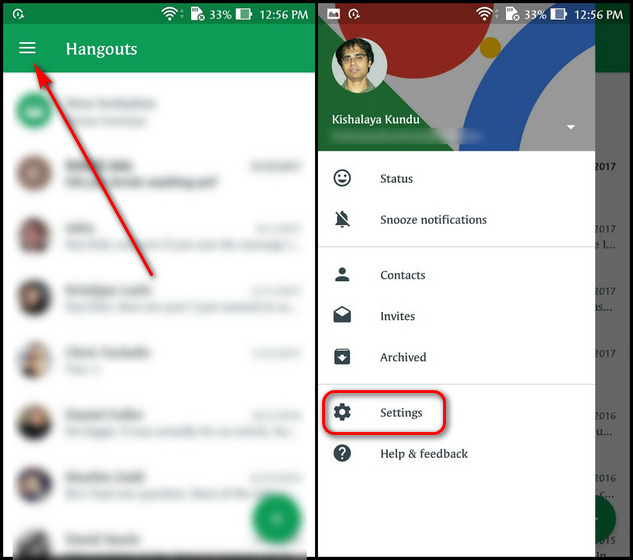
Wichtige Hinweise:
Mit diesem Tool können Sie PC-Problemen vorbeugen und sich beispielsweise vor Dateiverlust und Malware schützen. Außerdem ist es eine großartige Möglichkeit, Ihren Computer für maximale Leistung zu optimieren. Das Programm behebt häufige Fehler, die auf Windows-Systemen auftreten können, mit Leichtigkeit - Sie brauchen keine stundenlange Fehlersuche, wenn Sie die perfekte Lösung zur Hand haben:
- Schritt 1: Laden Sie das PC Repair & Optimizer Tool herunter (Windows 11, 10, 8, 7, XP, Vista - Microsoft Gold-zertifiziert).
- Schritt 2: Klicken Sie auf "Scan starten", um Probleme in der Windows-Registrierung zu finden, die zu PC-Problemen führen könnten.
- Schritt 3: Klicken Sie auf "Alles reparieren", um alle Probleme zu beheben.
- Wählen Sie auf der nächsten Seite unter Allgemeine Einstellungen ‚SMS‘ aus. Wenn Sie eine andere Standard-SMS-App verwenden, müssen Sie Hangouts als Standard festlegen. Tippen Sie also auf SMS deaktiviert , um loszulegen.
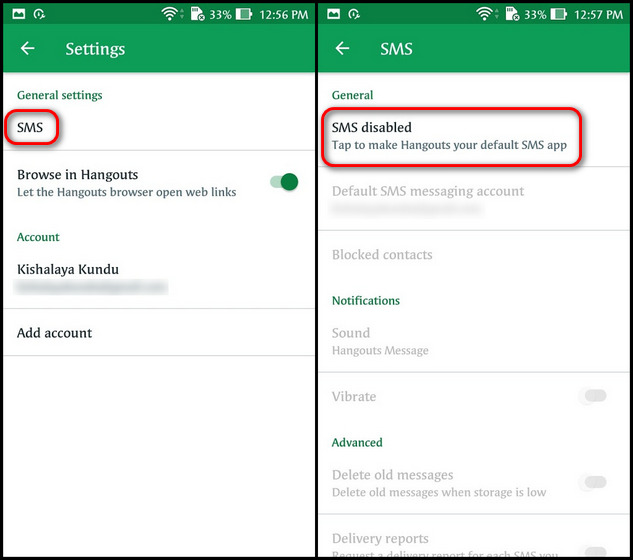
- Wählen Sie im Popup-Bestätigungsfeld ‚Ja‘ aus, um Hangouts als Standard-SMS-App festzulegen. Schalten Sie nun den Schalter für Alte Nachrichten löschen ein. Ihre alten Texte (SMS) werden jetzt automatisch gelöscht, wenn Ihnen der Speicherplatz knapp wird
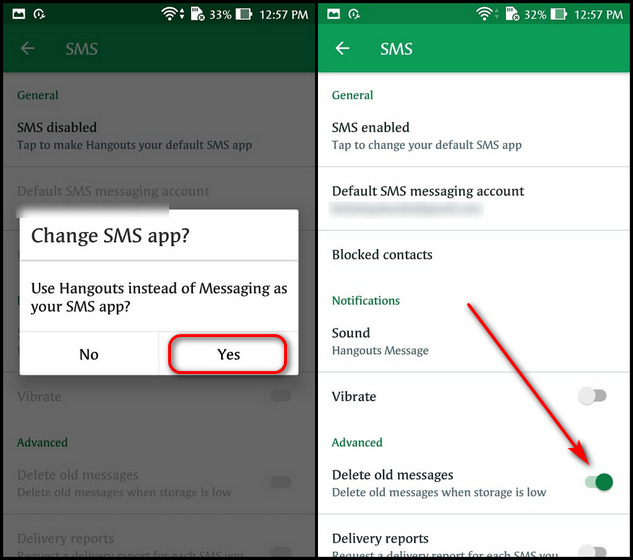
In Hangouts können Sie leider nicht steuern, wie lange Sie Nachrichten speichern möchten, bevor Sie sie löschen. Darüber hinaus lehnt Google Hangouts bald zugunsten von Google Chat ab, sodass selbst diese Methode möglicherweise nicht funktioniert für lange Zeit. Wenn Sie eine universelle Android-App kennen (keine native OEM-App, die auf einen einzelnen Anbieter beschränkt ist), die dies tut, hinterlassen Sie unten einen Kommentar, und wir werden unseren Artikel entsprechend aktualisieren.
Textnachrichten (SMS) auf dem iPhone automatisch löschen
- Öffnen Sie auf Ihrem iPhone Einstellungen . Scrollen Sie nun nach unten und tippen Sie auf Nachrichten .
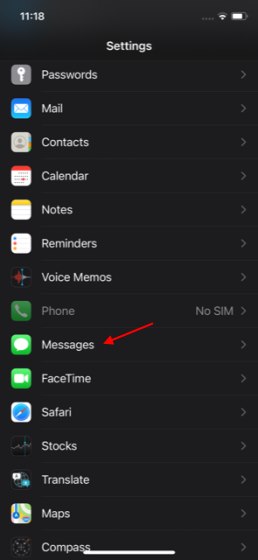
- Scrollen Sie auf der nächsten Seite nach unten und tippen Sie im Abschnitt Nachrichtenverlauf auf ‚Nachrichten behalten‘ . Wählen Sie schließlich zwischen 30 Tagen und 1 Jahr , je nachdem, wie lange Sie alte Nachrichten speichern möchten, bevor Sie sie entfernen. Ältere Nachrichten werden sofort gelöscht, und Sie müssen diese Aktion bestätigen, indem Sie auf die Schaltfläche ‚Löschen‘ tippen, nachdem Sie die gewünschte Dauer für das automatische Löschen ausgewählt haben.
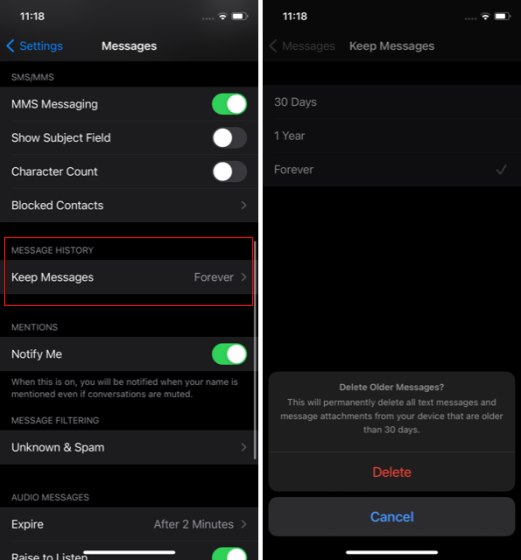
Wenn Sie auf der letzten Seite ‚Für immer‘ auswählen, wird das automatische Löschen von Textnachrichten auf Ihrem iPhone endgültig verhindert. Während dies dazu beiträgt, alte SMS zu erhalten, werden nach einer Weile möglicherweise Tausende von Nachrichten Ihr Telefon verstopfen.
Organisieren Sie Ihren Texteingang besser auf Android und iPhone
Während das automatische Löschen von Textnachrichten auf Android und iPhone unterschiedlich ist, können Sie dies dennoch auf beiden Plattformen tun. Der Prozess ist jedoch reibungsloser und zur Abwechslung auf dem iPhone anpassbarer als auf Android. Verwenden Sie dieses Tutorial, um Ihr iPhone oder Android-Gerät so einzustellen, dass Textnachrichten automatisch gelöscht werden. Währenddessen sollten Sie auch lesen, wie Sie Nachrichten im Telegramm automatisch löschen, und unseren Artikel über das Senden verschwindender Nachrichten auf WhatsApp, Signal und Instagram lesen.

